【嵌入式Linux驱动入门】一、基于QEMU的IMX6ULL虚拟开发环境搭建
导读:Linux 下的驱动开发是一个合格的全栈工程师必备技能,无论做项目产品还是自己DIY小玩意儿,掌握驱动开发的思路与流程都大有裨益。本系列专栏将使用qemu模拟器,虚拟出一个I.MX6ULL芯片,搭载Cortex-A7内核来运行Linux系统,进而在其基础上来学习驱动开发。在该专栏中,将为读者呈现三类常用驱动的开发流程,分别是字符设备驱动、块设备驱动以及网络设备驱动。如果读者之前有学习过单片机、RTOS等相关知识,将可以通过本专栏达到快速入门的效果。
市面上一块可以运行Linux的开发板动辄都要上千元了,对于在校的大部分学生来讲还是一笔不小的开销。那么有没有一种方法“站着还可以把钱挣了呢”?毫无疑问,必须滴!通俗来讲就是开个模拟器或者仿真器嘛,类似单片机开发中的Proteus。在Linux驱动开发中那就是Qemu了。关于Qemu的知识还是蛮复杂的,这里我们主要是学习驱动开发,不进行Qemu的过多介绍,不然就本末倒置了不是么?(好吧,我承认其实我也不会Qemu…哭~)好了说了这么多,接下来正式进入本节的内容吧。
本节将基于Qemu搭建I.MX6ULL虚拟开发板的开发环境,该虚拟开发环境的一切原料都有开源大神为我们做好了,我们要做的就是将这些原料按合理的逻辑勾兑到一起。
需要提醒的是,本篇搭建教程仅支持Ubuntu16.04和Ubuntu18.04两个版本,并且注意文章中部分命令在这两个版本系统下也会有区分。还有就是在搭建过程中需要在合适的路径输入相应的命令,特别注意区别用户名。
一、安装qemu
- 更新和修复软件
sudo apt-get update
sudo apt-get upgrade
sudo apt-get -f install
- 安装KVM,加速qemu运行。
sudo apt-get install qemu qemu-kvm libvirt-bin bridge-utils virt-manager
- 安装git,方便下载qemu
sudo apt-get install git
- 安装qemu系统镜像(适用ubuntu-16.04开发环境)
cd ~
git clone https://e.coding.net/weidongshan/ubuntu-16.04_imx6ul_qemu_system.git
适用ubuntu-18.04开发环境命令如下:
git clone https://e.coding.net/weidongshan/ubuntu-18.04_imx6ul_qemu_system.git
镜像目录结构及说明如下,尤其要注意红框中的部分,在后期的嵌入式驱动开发中要进行替换! 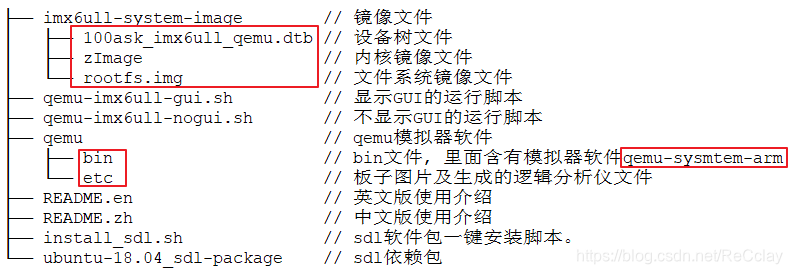
二、运行qemu
- 进入qemu安装路径
cd ~/ubuntu-16.04_imx6ul_qemu_system
- 首次运行需要安装SDL环境,运行下面的脚本自动解压安装
./install_sdl.sh // 提示输入用户密码,等待安装完成
注:如果安装过程中遇到依赖关系报错( dependency problems),输入
sudo apt-get install -f即可自动修复依赖关系。
- 运行带GUI的imx6ul模拟器(注意:启动后便进入了qemu的终端,而下面的操作仍然是在ubuntu终端进行的,需要再开一个终端进行下面的操作。)
./qemu-imx6ull-gui.sh // 启动后,登录名是root,无需密码
- 终端退出qemu的方法:输入
ctrl+a抬起后,再输入x。
关于更多qemu具体操作案例,可以参考百问网的QEMU教程。
三、下载源码
完整的嵌入式Linux系统包含:bootloader、Linux内核、设备树、根文件系统。QEMU可以略过bootloader而直接启动内核,这给开发带来了便利。
- 设置git邮箱账号和用户名
git config --global user.email "recclay@foxmail.com"
git config --global user.name "recclay"
- 下载源码到
/home/clay目录- 考虑到代码仓库过多,特使用repo工具管理代码。先用git clone下载repo工具,再用repo工具下载源码:
注:在通过repo下载源码的过程中,可能会提示python版本过低,要求3.6+以上,实测不影响最后的代码,如果不放心可以通过安装Miniconda环境来安装高版本的python。
cd ~
git clone https://e.coding.net/codebug8/repo.git
mkdir -p 100ask_imx6ull-qemu && cd 100ask_imx6ull-qemu
../repo/repo init -u https://e.coding.net/weidongshan/manifests.git -b linux-sdk -m imx6ull/100ask-imx6ull_qemu_release_v1.0.xml --no-repo-verify
../repo/repo sync -j4
- 在
/home/clay目录下的100ask_imx6ull-qemu文件夹里,便是对应的源码!- 其中交叉编译工具,就在其中的
ToolChain目录下,接下来配置交叉编译工具需要用到!

- 其中交叉编译工具,就在其中的
四、更新内核和设备树
- 设置交叉编译工具链
- 在终端输入
vi ~/.bashrc - 在文件的末尾加上下列代码,然后重启系统或输入
source ~/.bashrc即可生效!
- 在终端输入
export ARCH=arm
export CROSS_COMPILE=arm-linux-gnueabihf-
export PATH=$PATH:/home/clay/100ask_imx6ull-qemu/ToolChain/gcc-linaro-6.2.1-2016.11-x86_64_arm-linux-gnueabihf/bin
注:上述在
.bashrc中设置交叉编译工具链参数是永久生效的,若要仅对当前终端生效,直接在终端中敲入上述三行代码即可!
- 编译内核及设备树
cd /home/clay/100ask_imx6ull-qemu/linux-4.9.88
make mrproper
make 100ask_imx6ull_qemu_defconfig
make zImage -j4
make dtbs
编译内核时可能会因为缺少lzop报错,安装lzop即可解决:
sudo apt-get install lzop。
- 更新内核和设备树
- 编译成功后,可在
./arch/arm/boot/zImage目录下得到内核文件,在./arch/arm/boot/dts/100ask_imx6ull_qemu.dtb得到设备树文件 - 用上述2个文件去替换qemu中的
zImage和100ask_imx6ull_qemu.dtb即可达到更新内核和设备树的目的。- qemu的内核和设备树文件在其安装目录下的
./imx6ull-system-image文件夹下。
- qemu的内核和设备树文件在其安装目录下的
- 编译成功后,可在
五、更新根文件系统
imx6ull-system-image目录下名为rootfs.img的文件,就是根文件系统。
- 进入根文件系统所在目录
cd ~/imx6ull-system-image
- 挂载根文件系统
sudo mount -o loop rootfs.img /mnt
- 更新根文件系统
- 挂载成功后可以通过
/mnt目录访问根文件系统,进而也可以对其中的内容进行修改
- 挂载成功后可以通过
- 修改完毕后,取消挂载
sudo umount /mnt
六、配置NFS
- 启动qemu虚拟开发板
./qemu-imx6ull-gui.sh
注意:启动后便进入了qemu的终端,而下面的操作仍然是在ubuntu终端进行的,需要再开一个终端输入下面的命令。
- 在Ubuntu中安装、配置NFS服务
sudo apt-get install nfs-kernel-server
- 打开配置文件
sudo vim /etc/exports
- 在文件末尾,添加类似以下的内容
- 下面的例子里允许开发板通过NFS访问Ubuntu的
/home/clay目录,当然你可以加其他目录。
- 下面的例子里允许开发板通过NFS访问Ubuntu的
/home/clay *(rw,nohide,insecure,no_subtree_check,async,no_root_squash)
- 重启NFS服务
sudo /etc/init.d/nfs-kernel-server restart
- 在Ubuntu上通过NFS挂载自己,测试NFS是否可用。
sudo mount -t nfs -o nolock,vers=3 127.0.0.1:/home/clay /mnt
- 输入
ls /mnt,看看是否和/home/clay下的内容一致,一致则说明挂载成功!
注意:测试完毕后别忘了
sudo umount /mnt卸载哦。
七、qemu通过NFS访问Ubuntu
需要注意的是,以下配置qemu的NFS,应该在qemu打开的模拟板子终端输入命令!
- 开发板获取IP地址
- QEMU运行时,Ubuntu是Host即宿主机,QEMU给它分配的IP是10.0.2.2。
- QEMU模拟的imx6ull板子是Guest即客户机,它会自动获取IP,也可以自己设置。
- Guest可以通过10.0.2.2访问Host,Host不能访问Guest。
- Guest中可以使用ifconfig命令查看IP,如果没有IP,可以进行如下设置:
注:该命令在板子模拟终端输入!
ifconfig eth0 10.0.2.15
- 挂载主机NFS目录
- QEMU模拟的imx6ull开发板,可以NFS挂载访问
10.0.2.2(Ubuntu主机)
- QEMU模拟的imx6ull开发板,可以NFS挂载访问
注:该命令在板子模拟终端输入!
mount -t nfs -o nolock,vers=3 10.0.2.2:/home/clay /mnt
- 如果一切正常,在开发板上就可以通过
/mnt目录访问Ubuntu的/home/clay目录了。
结语
至此,基于QEMU的IMX6ULL环境搭建便结束了,预祝各位读者学习顺利,早日入门驱动开发!
参考
相关文章
- [Linux] linux awk命令详解
- 解决Linux环境下Tomcat启动卡住问题
- linux平台总线驱动设备模型之点亮LED
- 【Linux基础】linux下的stdin,stdout和stderr理解
- Linux中vi编辑器的使用详解
- linux sed命令使用:删除第一行、前两行,最后一行、最后两行(文件、命令行管道均适用)
- linux如deepin manjaro对笔记本电脑电池的伤害解决方案:TLP:一个可以延长 Linux 笔记本电池寿命的高级电源管理工具
- 关于vs2017远程调试linux(ubuntu14.04)环境搭建
- 【Linux 内核 内存管理】内存映射相关数据结构 ② ( vm_area_struct 结构体成员分析 | vm_mm 成员 | vm_page_prot 成员 | vm_flags 成员 )
- ElasticSearch概述及Linux下的单机ElasticSearch安装
- L53.linux命令每日一练 -- 第八章 Linux磁盘与文件系统管理命令 -- dd和mount
- L40.linux命令每日一练 -- 第七章 Linux用户管理及用户信息查询命令 -- useradd和usermod
- Linux系统shell脚本之while循环实践1
- 使用docker搭建linux dash 轻量级监控工具
- 嵌入式linux开发,Linux下访问PHY芯片寄存器,获取phyID号,获取phy的link状态
- Linux设备驱动模型三 kset
- linux audio(alsa)驱动注册的简明流程.
- linux的一些命令
- 【Linux驱动开发100问】Linux驱动开发工程师在面试中常被问到的问题汇总
- Linux - nohup - 实现后台运行程序及查看(nohup与&)
- Linux Ubuntu环境下 Intel Realsense D435I 驱动+ROS驱动安装配置
- Linux音频驱动开发概括

